这篇文章主要介绍“Linux系统Centos7的安装教程”,在日常操作中,相信很多人在Linux系统Centos7的安装教程问题上存在疑惑,小编查阅了各式资料,整理出简单好用的操作方法,希望对大家解答”Linux系统Centos7的安装教程”的疑惑有所帮助!接下来,请跟着小编一起来学习吧!
安装的镜像文件版本
CentOS-7-x86_64-DVD-1511
各大网站都有下载
创建好虚拟机之后,将镜像文件放入VM DVD光驱内
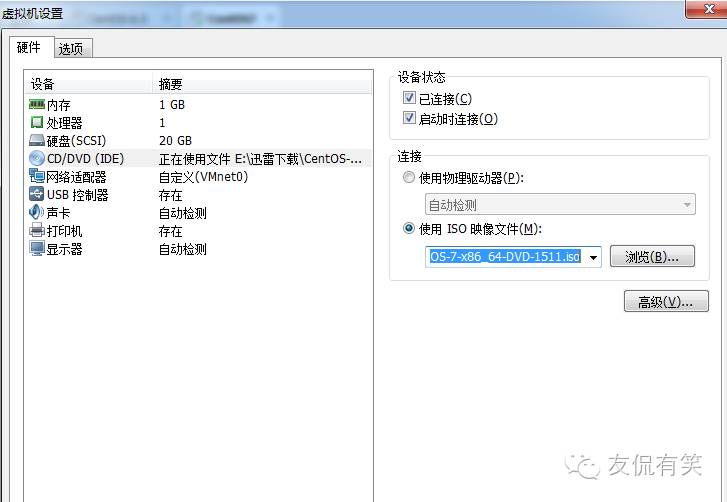
开启虚拟机
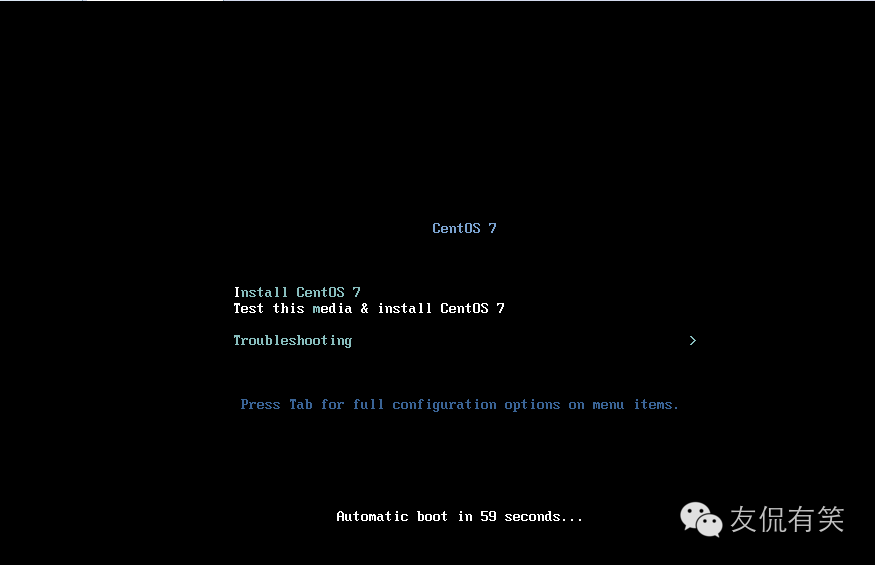
选中Install CentOS 7进行安装
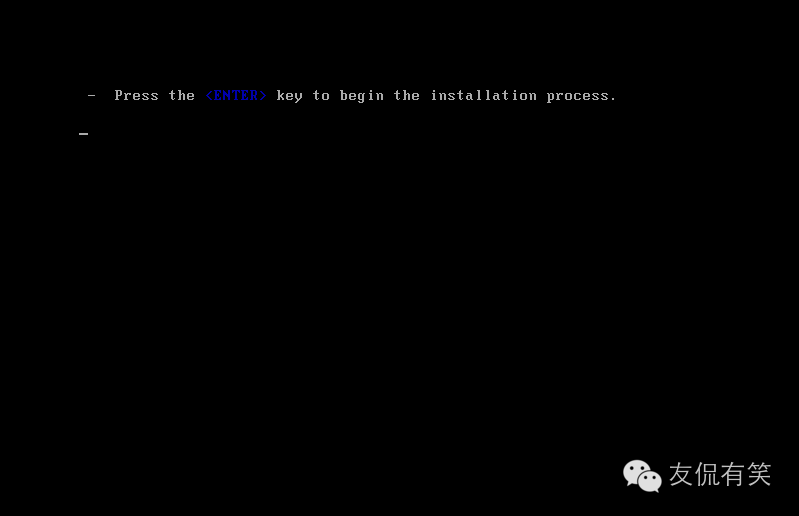
回车
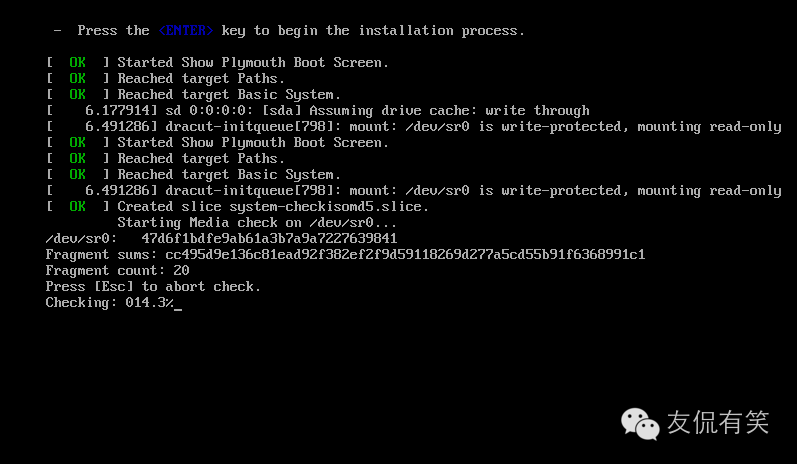
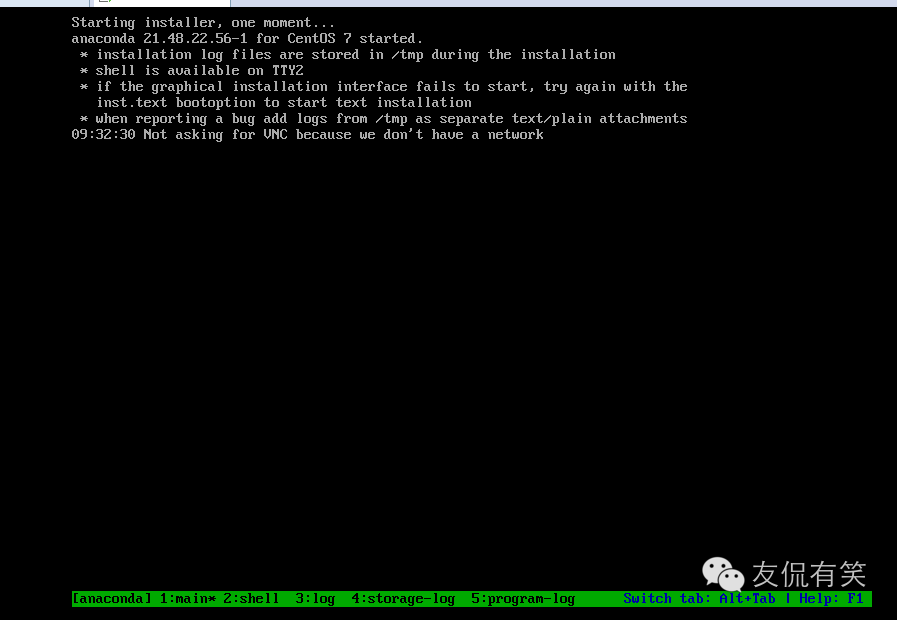
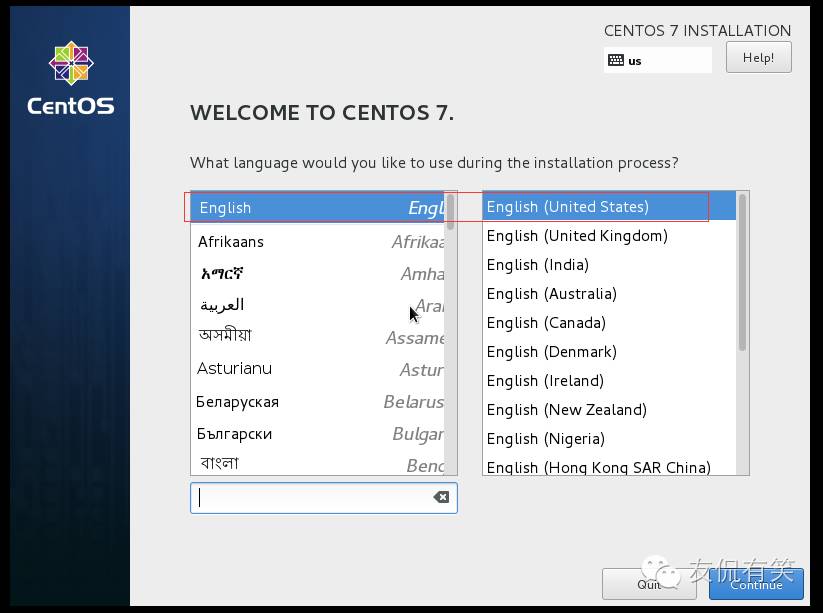
选择安装语言(安装过程的语言不是系统安装后的语言)

选择磁盘
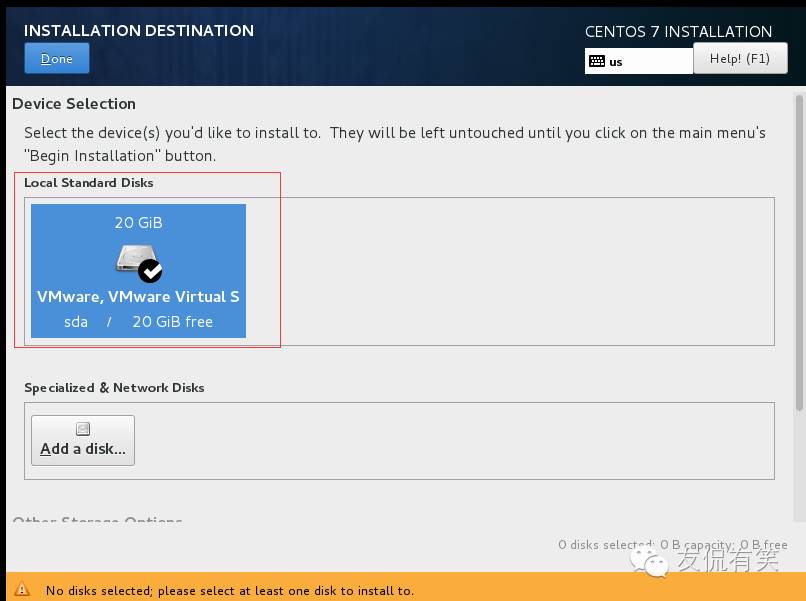
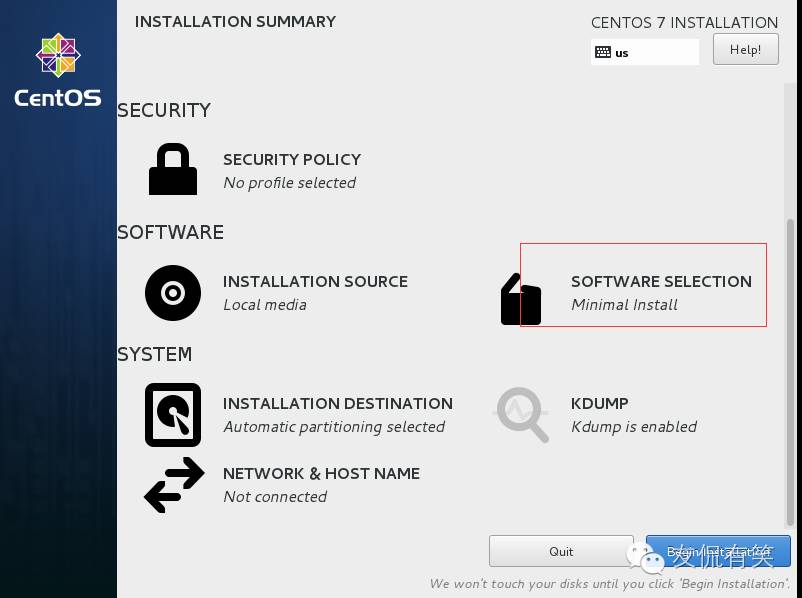
系统安装最好采用最小化安装,需要的软件包选择好
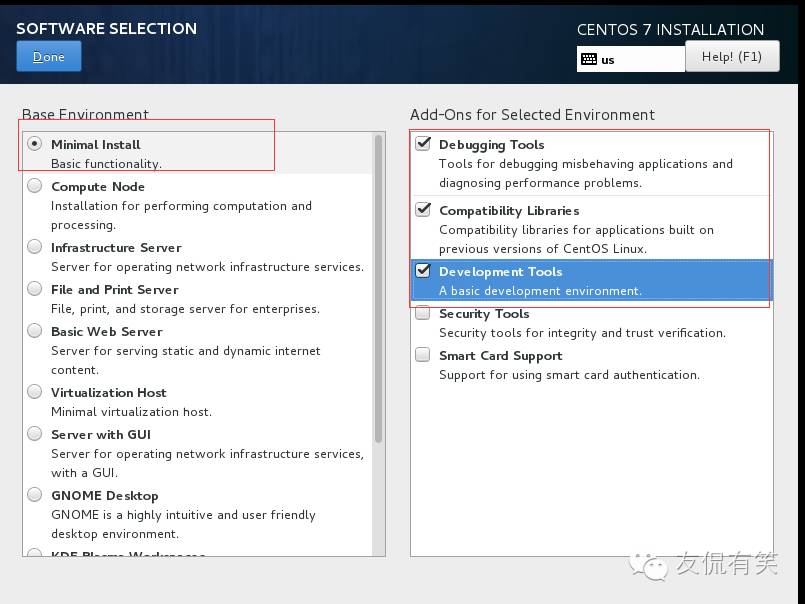
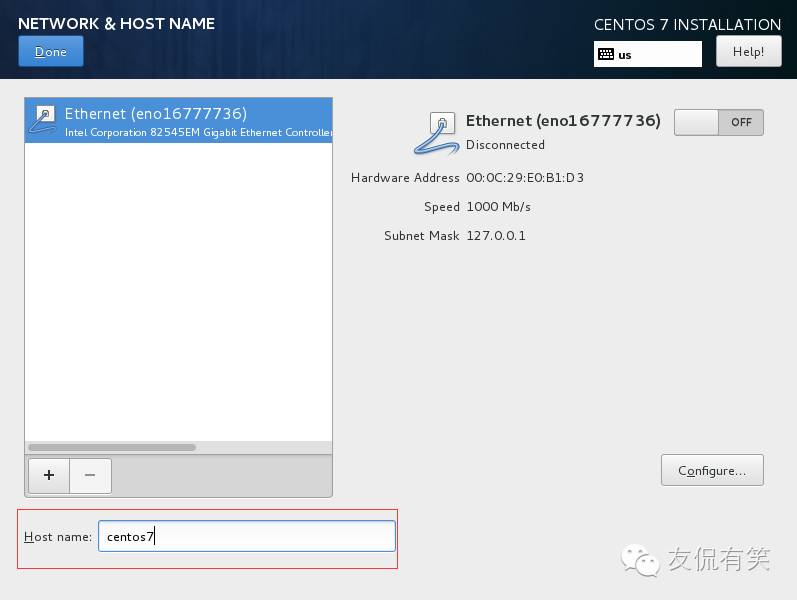
同时可以设置下机器名与配置网络
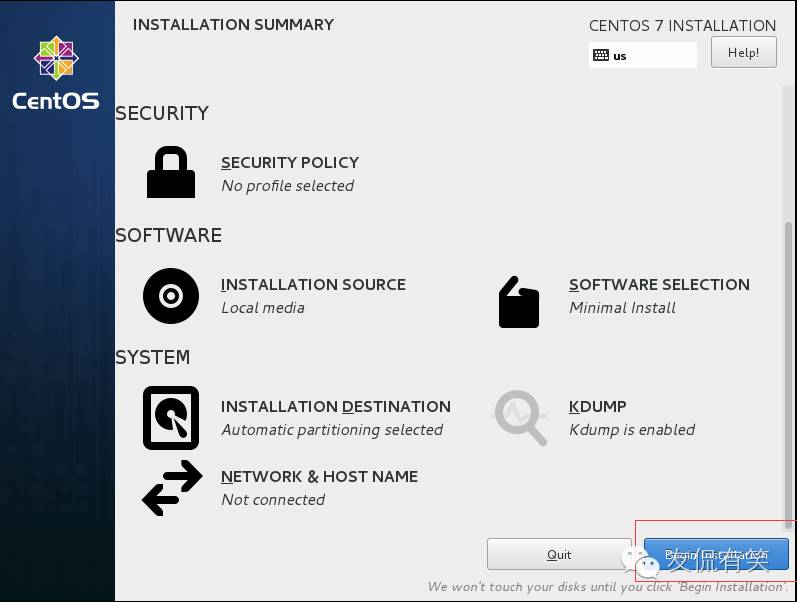
完成后点击开始安装进行下一步安装步骤
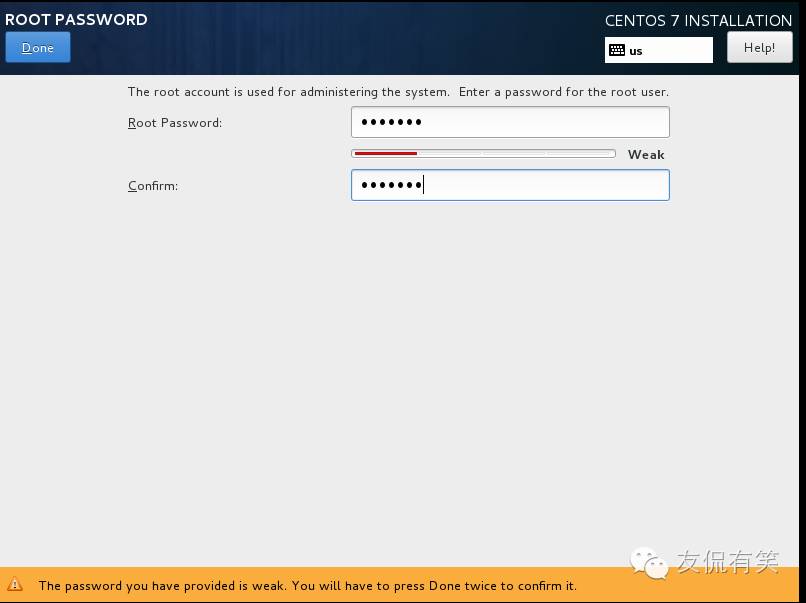
设置下管理员root的密码
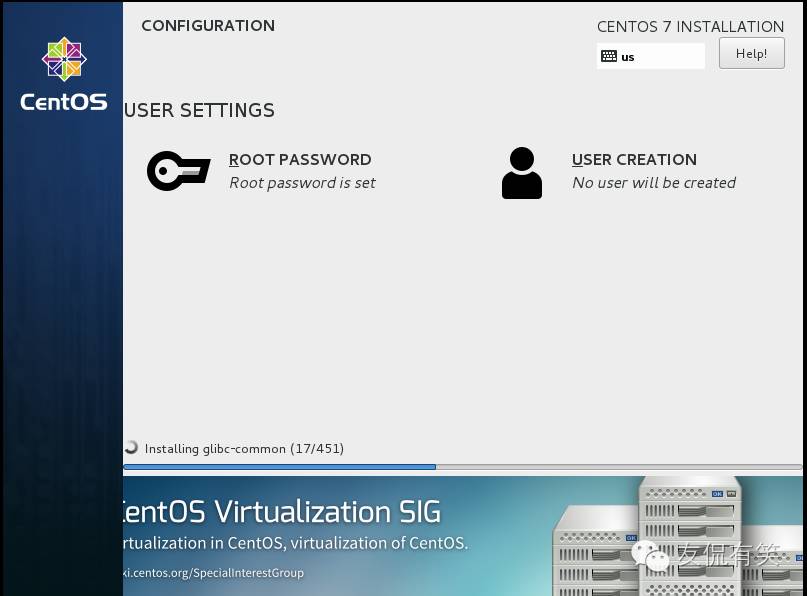

安装过程完成后选择重启系统
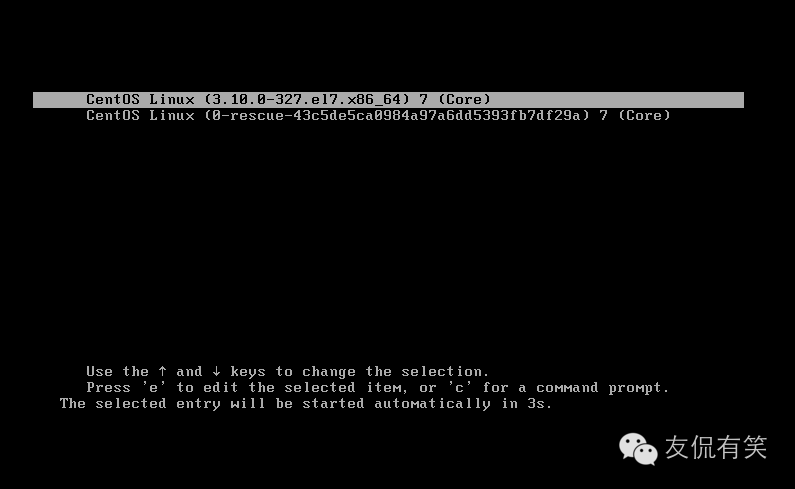
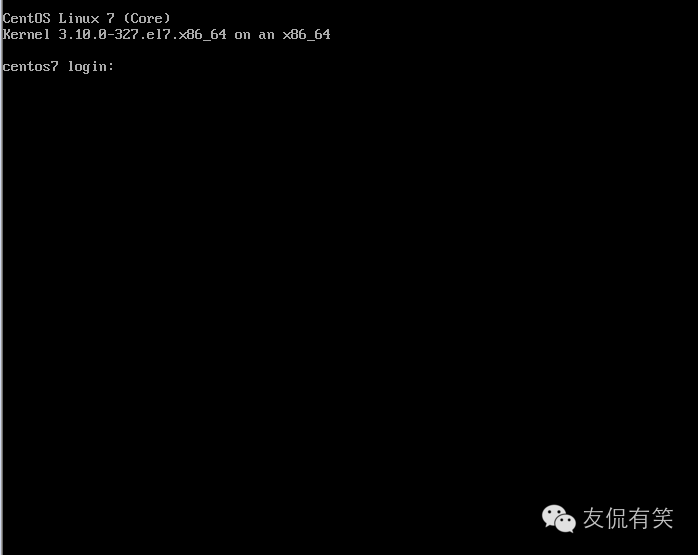
输入用户与密码就可以登陆了,整个安装过程就结束了
登陆后发现ifconfig 命令无法使用,结果是因为没有安装net-tools.x86_64这个软件包,好吧,只能yum install进行安装了
[root@centos7 ~]# vi /etc/sysconfig/network-scripts/ifcfg-eth0
TYPE="Ethernet"
BOOTPROTO="static"
IPADDR=192.168.1.218
NETMASK=255.255.255.0
GATEWAY=192.168.1.1
DNS1=218.108.248.200
DEFROUTE="yes"
PEERDNS="yes"
PEERROUTES="yes"
IPV4_FAILURE_FATAL="no"
IPV6INIT="yes"
IPV6_AUTOCONF="yes"
IPV6_DEFROUTE="yes"
IPV6_PEERDNS="yes"
IPV6_PEERROUTES="yes"
IPV6_FAILURE_FATAL="no"
NAME="eth0"
UUID="0fdc93a8-ec13-4fbe-90f3-bbfa4b83e514"
DEVICE="eno16777736"
ONBOOT="yes"
"/etc/sysconfig/network-scripts/ifcfg-eth0" 20L, 406C written
配置好地址与DNS信息后,就可以正常连接网络了,为了方便SSH连接,配置固定IP还是有必要的
[root@centos7 ~]# ifconfig
eno16777736: flags=4163<UP,BROADCAST,RUNNING,MULTICAST> mtu 1500
inet 192.168.1.218 netmask 255.255.255.0 broadcast 192.168.1.255
inet6 fe80::20c:29ff:fee0:b1d3 prefixlen 64 scopeid 0x20<link>
ether 00:0c:29:e0:b1:d3 txqueuelen 1000 (Ethernet)
RX packets 925 bytes 639103 (624.1 KiB)
RX errors 0 dropped 0 overruns 0 frame 0
TX packets 472 bytes 59555 (58.1 KiB)
TX errors 0 dropped 0 overruns 0 carrier 0 collisions 0
地址配置完成可以配置下yum源
[root@centos7 yum.repos.d]# wget http://mirrors.163.com/.help/CentOS7-Base-163.repo
[root@centos7 yum.repos.d]# ll
total 32
-rw-r--r--. 1 root root 1572 May 18 2015 CentOS7-Base-163.repo
-rw-r--r--. 1 root root 1664 Dec 9 2015 CentOS-Base.repo
-rw-r--r--. 1 root root 1309 Dec 9 2015 CentOS-CR.repo
-rw-r--r--. 1 root root 649 Dec 9 2015 CentOS-Debuginfo.repo
-rw-r--r--. 1 root root 290 Dec 9 2015 CentOS-fasttrack.repo
-rw-r--r--. 1 root root 630 Dec 9 2015 CentOS-Media.repo
-rw-r--r--. 1 root root 1331 Dec 9 2015 CentOS-Sources.repo
-rw-r--r--. 1 root root 1952 Dec 9 2015 CentOS-Vault.repo
[root@centos7 yum.repos.d]# mv CentOS-Base.repo CentOS-Base.repo.1117
[root@centos7 yum.repos.d]# mv CentOS7-Base-163.repo CentOS-Base.repo
到此,关于“Linux系统Centos7的安装教程”的学习就结束了,希望能够解决大家的疑惑。理论与实践的搭配能更好的帮助大家学习,快去试试吧!若想继续学习更多相关知识,请继续关注亿速云网站,小编会继续努力为大家带来更多实用的文章!
免责声明:本站发布的内容(图片、视频和文字)以原创、转载和分享为主,文章观点不代表本网站立场,如果涉及侵权请联系站长邮箱:is@yisu.com进行举报,并提供相关证据,一经查实,将立刻删除涉嫌侵权内容。